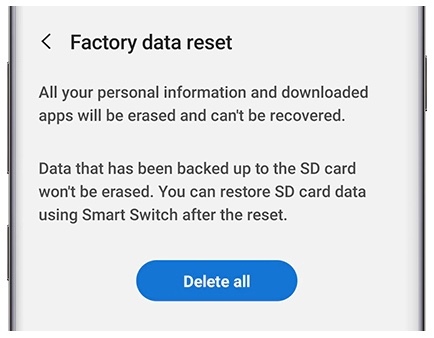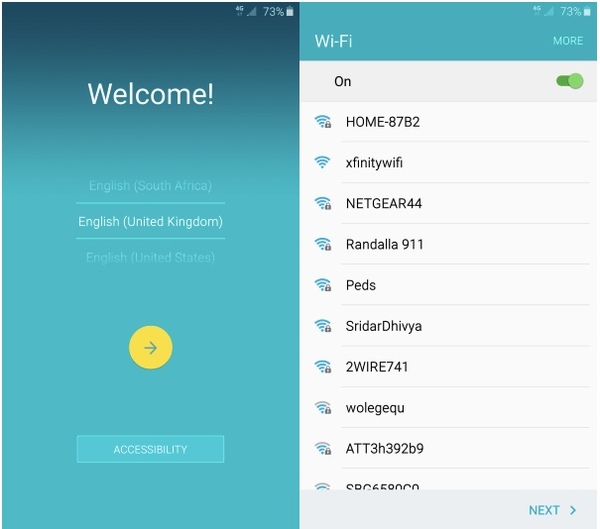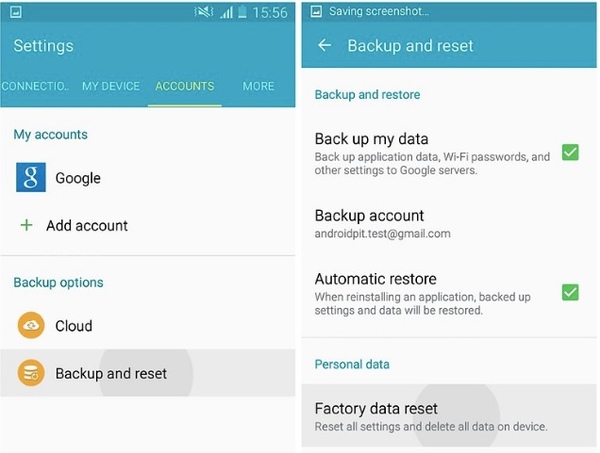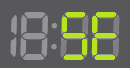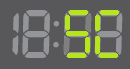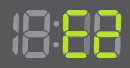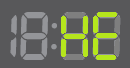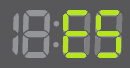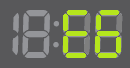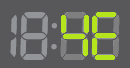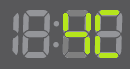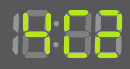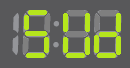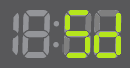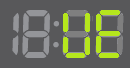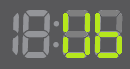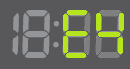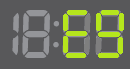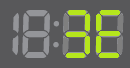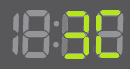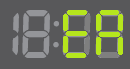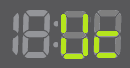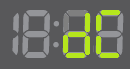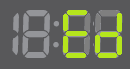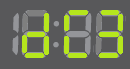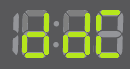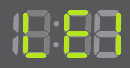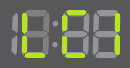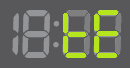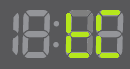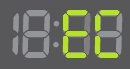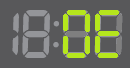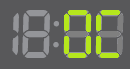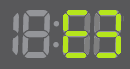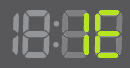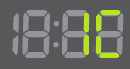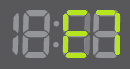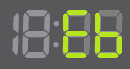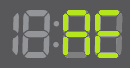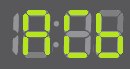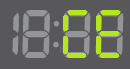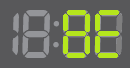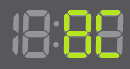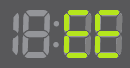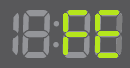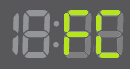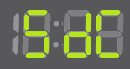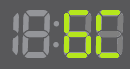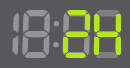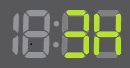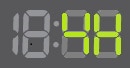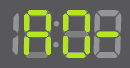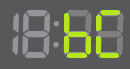Случается, что не включается телефон и зависает на слове Samsung. Это может быть обусловлено тем, что произошла ошибка при прошивке устройства, недостаточное количество свободной памяти. Также зависание может происходить из-за того, что система долго грузится из-за нех ватки памяти.
В этой статье мы расскажем о 4 основных способах, которые помогут вам избавиться от такой проблемы, как телефон зависает на логотипе samsung.
- Часть 1: Почему самсунг не включается и зависает на слове samsung?
- Часть 2: Cамсунг завис на логотипе, Что делать?
Часть 1: Почему самсунг не включается и зависает на слове samsung?
Если samsung зависает на логотипе, то это может происходить по нескольким причинам:
- Переполненное хранилище (главное решение при возникновении такой проблемы будет удаление ненужных файлов, фото, видео и т.д., поскольку заполненная память тормозит телефон и приводит к зависанию на логотипе);
- Вирусы на андроиде (они вызывают сбои в работе операционной системе и является причиной того, что телефон зависает на логотипе samsung);
- Поврежденная кнопка питания (неисправная кнопка может вызвать циклическую перезагрузку устройства и зависание на логотипе);
- Механические повреждения устройства (они могут быть в следствии падений или ударов, попадания влаги и пыли).
Часть 2: Cамсунг завис на логотипе, Что делать?
- Способ 1. Зарядите устройство
- Способ 2. Проверьте устройство в безопасном режиме
- Способ 3. Сброс настроек к заводским
- Способ 4. Исправьте самсунг завис на логотипе с помощью Tenorshare ReiBoot for Android
Способ 1. Зарядите устройство
Первое, что вам нужно сделать в таких случаях, — это дать возможность вашему Samsung заряжаться в течение некоторого времени, примерно 30 минут, даже если экран не включается или отображается процент заряда устройства или что-то еще. Фактически, вы должны знать, что этот процесс всегда должен выполняться с использованием оригинального зарядного устройства устройства, а не другого.
- Подключите оригинальное зарядное устройство к вашему смартфону;
- Подождите около 30 минут;
- Попробуйте заново включить смартфон самсунг;
-
Проверьте исправность устройства.
Также вы можете попробовать подзарядить телефон, подключив к ПК с помощью usb — кабеля.
Способ 2. Проверьте устройство в безопасном режиме
Когда устройство находится в безопасном режиме , оно автоматически отключает все сторонние приложения и работает с большинством основных функций. Это поможет вам определить, может ли какое-либо загруженное приложение стороннего производителя вызывать проблему с зависанием Android на экране запуска. Поскольку у вас нет доступа к главному экрану вашего устройства, вам придется снова полагаться на комбинации клавиш, чтобы войти в безопасный режим на вашем устройстве.
- Полностью отключите ваш смартфон;
- Включите смартфон;
- Когда появится надпись «Samsung», держите клавишу «Убавить громкость» до того момента, пока телефон полностью не включится;
- В случае, если все шаги были выполнены правильно, в левом нижнем углу появится «Безопасный режим».
Способ 3. Сброс настроек к заводским
Сброс — это операция, которая полностью удаляет все сохраненные данные, любое приложение или документ и отменяет настройки, применявшиеся с течением времени, восстанавливая все до того состояния, которое было на момент выхода телефона с завода. Вот почему это называется «сбросом к заводским настройкам». Таким образом, перезагрузка Samsung — это система, которая позволяет очистить устройство, устранить любые вредоносные программы или вирусы, которые могли его заразить, а также разрешить любые конфликты программного обеспечения.
Перед тем как начать операцию сброса настроек телефона Samsung, важно будет выполнить сохранение данных в памяти: фотографий, документов, видео и файлов, которые вы не хотите потерять.
Для этого необходимо выполнить следующие шаги:
- Шаг 1. Войдите в меню настроек;
- Шаг 2. Выберите «Восстановление и сброс»;
-
Шаг 3. Нажмите «Сброс заводских настроек»;
- Шаг 4. Затем нажмите «Удалить все».
После выполнения всех шагов, устройство перезагрузится и запустит процедуру восстановления.
Также вы можете выполнить сброс до заводских настроек через клавиши телефона:
- Выключите смартфон;
- Нажмите и удерживайте кнопку включения и клавишу увеличения громкости;
- У вас появится меню. Удерживая кнопку увеличения громкости, выберите «Recovery Mode»;
- Далее нажмите клавишу уменьшения громкости;
- У вас на экране появится изображение андроида. Нажмите кнопку включения;
-
Кнопкой уменьшения громкости выберите Wipe data/factory reset и нажмите кнопку увеличения громкости. Подтвердите действие и выберите «Yes».
Способ 4. Исправьте самсунг завис на логотипе с помощью Tenorshare ReiBoot for Android
Если вышеуказанные способы не могут помочь вам или вы думали, что эти способы очень сложными, то вам надо попробовать эту программу — Tenorshare ReiBoot for Android. Tenorshare ReiBoot for Android может решить 50+ проблем системы Android, таких как зависание логотипа Samsung, сбой приложения, черный экран и т. д. Это очень удобно и быстро.
- Скачайте Tenorshare ReiBoot for Android и установите программу на свой ПК;
- Подсоедините ваш самсунг к ПК с помощью USB-кабеля (включите отладку USB по инструкциям);
-
Включите программу ReiBoot for Android и нажмите «Исправить систему Android»;
-
Нажмите «Исправить сейчас», чтобы продолжить
-
Затем необходимо будет выбрать информацию о вашем андроид устройстве и нажать «Далее»;
-
Скачайте прошивку и дождитесь окончания процесса;
-
Теперь нажмите «Исправить сейчас». В появившимся окне прочтите внимательно «Примечание». После ознакомления с примечанием, нажмите «Продолжить восстановление»;
-
Затем запустится процесс исправления, который по времени будет длиться около 10 минут. Не отключайте устройство, пока не завершится процесс. После этого ваше устройство запустится в обычном режиме.


Обратите внимание на предупреждение, которое будет указано на экране интерфейса. Предварительно сделайте резервную копию данных, чтобы в дальнейшем они не были потеряны.
Заключение
Мы рассказали о способах, которые помогут решить проблему, если самсунг завис на логотипе. Не всегда сброс заводских настроек может помочь при зависании телефона на логотипе. Приходится использовать программы для устранения подобных проблем.
Tenorshare ReiBoot for Android – это полезная утилита, которая поможет в случае, если не включается телефон зависает на слове samsung. Эффективная программа, которая поможет вам в случае, если гаджет работает со сбоями, зависают или же не реагируют на нажатие и включения. Программа имеет множество преимуществ: поддерживает более 600 моделей телефонов и планшетов, этот инструмент восстановления системы Android поддерживает Android 2.0 и выше, обновляет и восстанавливает систему ос, очищает системный кэш, устраняет более 50 проблем системы андроид, восстанавливает Android системы до нормального состояния, возобновляет работу сенсорного экрана.


Присоединяйтесь к обсуждению и поделитесь своим голосом здесь
Ситуация, когда телефон Самсунг не включается зависает на заставке Самсунг, может говорить как о временной неполадке, так и о серьёзном сбое. Проблема может быть вызвана недостатком памяти, запавшей кнопкой, поломкой, вирусом, программным сбоем. Чтобы её решить, нужно проделать ряд шагов – от простых к сложным. Возможно, вы сможете запустить аппарат, просто нажав несколько кнопок. О том, что делать, если Самсунг не включается и виснет на заставке, я расскажу в статье ниже.
Почему Самсунг зависает при запуске
Когда телефон включается, он задействует практически все свои системы: батарею, процессор, память, запускает систему и приложения. Поэтому проблема может быть в любой из них. Чаще к тому, что Самсунг Галакси не включается и зависает на слове Самсунг, приводит следующее:
- сбой системы при перепрошивке или установке рут-прав;
- неудачное обновление системы;
- повреждение: удар или попадание жидкости;
- запавшая кнопка включения или повреждение её шлейфа;
- конфликт с недавно установленной программой;
- вирус в системе;
- недостаток свободной памяти;
- временный программный сбой.
Как исправить проблему, когда Самсунг зависает на заставке
Если телефон Самсунг не включается и завис на заставке, что нужно делать – это попробовать различные пути решения, простые и посложнее. Главное – это проверить все причины такого поведения аппарата, и часть из них исключить. В результате вы либо решите неполадку самостоятельно, либо будете точно знать, что делать дальше.
Вот что делать, если Самсунг завис на логотипе:
- Включите его ещё несколько раз, используя жёсткую перезагрузку.
- Полностью зарядите аппарат.
- Очистите кэш телефона.
- Запустите смартфон в безопасном режиме.
- Выполните сброс настроек к фабричным.
- Произведите перепрошивку.
- Выполните ремонт в сервисном центре.
К каждому из этих действий приведена инструкция ниже.
Способ 1. Жёсткая перезагрузка
Если гаджет зависает на заставке, то для начала попробуйте просто перезапустить его, нажимая на кнопку запуска с разной силой. Если у вас запала клавиша, либо она имеет внутренние повреждения, то с одной из попыток всё может встать на свои места.
Если же девайс не включается, произведите жёсткую перезагрузку: нажмите одновременно выключение и понижение уровня звука. Держите их порядка 10 секунд, пока не начнётся перезагрузка.
Если в смартфоне Самсунг установлена съёмная батарея, откройте крышку и выньте аккумулятор. Через 5-10 секунд вставьте его назад, верните на место крышку и включите телефон. Возможно, то, что Самсунг зависает на заставке, решится после одного из описанных действий, и он включится сам.
Способ 2. Проверить уровень батареи
Почти полностью разряженная батарея иногда тоже является источником того, что на девайсе горит надпись Самсунг и он не включается, зависает на заставке. У вас может выходить из строя батарея или зарядное устройство – например, телефон напишет, что заряжен на 20%, но этого уровня хватает на секунды, и аппарат зависает. Также эта проблема возможна при возвращении с холода. Выполните такие проверки:
- Подключите телефон к зарядному устройству.
- Проверьте, заряжается ли он.
- Проверьте саму зарядку, подключив её к другому девайсу.
- Оставьте телефон заряжаться на несколько часов в месте с комнатной температурой.
- Снова попробуйте включить аппарат. При необходимости повторите способ 1.
Если проблема решилась на этом этапе и телефон уже не зависает на заставке, то вам всё равно придётся заменить батарею или зарядное устройство.
Способ 3. Очистить кэш
Это простой и безопасный метод, чтобы очистить ошибки на смартфоне. Он не удаляет ваши данные, не стирает программы и учётные записи. Для его активации нужно будет зайти в Recovery Mode:
- Зажмите в одно и то же время кнопки запуска, повышения громкости и, если они есть, «Домой» или «Биксби». Если их нет, то только указанные две клавиши. Когда ваш телефон циклически перезапускается то, возможно, придётся «поймать» момент, когда он выключен.
- Как только на экране появится логотип, отпустите включение (но только эту клавишу).
- Когда увидите меню, отпустите все кнопки.
- Используя кнопки изменения уровня звука перейдите к пункту «Wipe Cache Partition».
- Нажмите один раз на включение, подтвердив тем самым выбор.
- Выберите строку с подтверждением и снова нажмите включение.
- В Recovery нажмите первый пункт – перезагрузить гаджет.
Если неполадка не устранена, и девайс всё ещё зависает на заставке, то она находится глубже. Проверьте следующие методы.
Способ 4. Запуск в безопасном режиме
Если у вас всё ещё мигает надпись Samsung и телефон не включается, а зависает во время заставки, то есть вариант, что сбой вызвала программа, недавно установленная на аппарате. Это мог быть вирус, а могло быть и нормальное приложение, загруженное из Плей Маркета, но вызвавшее по какой-то причине конфликт. Вам нужно запустить смартфон в безопасном режиме – это режим работы, когда при запуске грузится только «базовый набор» утилит.
Для запуска в безопасном режиме и последующего исправления проблемы выполните такие шаги:
- Перезапустите телефон, или, если он циклически перезагружается, дождитесь нового цикла.
- Когда на экране появится лого, нажмите на «понижение звука».
- Телефон должен включиться в безопасном режиме.
- Если всё удалось, то удалите последние установленные вами приложения.
- Обычная перезагрузка снимет безопасный режим, и аппарат загрузится как обычно.
Способ 5. Сброс телефона
Когда другие методы не помогли, и гаджет всё так же зависает после заставки и не включается, то придётся сбросить данные телефона. Это операция удалит всё, что было во внутренней памяти, сбросит все параметры. Информация, записанная на SD-карту памяти, не пострадает.
Перед сбросом убедитесь, что помните пароль от своей учётной записи Гугл. Также попробуйте подключить девайс к компьютеру, а также перейти в безопасный режим, чтобы скопировать и сохранить данные.
Для сброса телефона выполните такие шаги:
- Нажмите и держите «включение», «повышение звука», а ещё кнопку «Домой» либо «Биксби», если они есть на аппарате. В случае, когда смартфон без остановки перезапускается то, возможно, нужно будет «поймать» момент, когда экран чёрный.
- Когда возникнет логотип, перестаньте держать клавишу включения.
- Как только увидите меню, перестаньте удерживать кнопки.
- Используя регулировку звука как «вниз-вверх», перейдите к записи «Wipe data/factory reset».
- Нажмите на выключение.
- Выберите строку Yes и снова нажмите на выключение.
- После выполнения сброса, перезагрузите устройство, выбрав Reboot system now.
Способ 6. Перепрошивка
В обычной ситуации, если вы сами не прошивали телефон, данный метод лучше не применять. Но, вероятно, проблема, когда Самсунг не загружается дальше заставки, настала именно после попытки его перепрошивки. Если это действительно так, то повторите операцию, либо обратитесь к профессионалам. Сбой при установке новой прошивки – не редкость. Если у вас в этом мало опыта, или же вы не уверены в успехе – доверьте решение задачи сервисному центру.
Способ 7. Ремонт
Если после проделанных действий Samsung Galaxy не включается и висит заставка, то вероятнее всего дело в отошедшем шлейфе, поломке кнопки, контактов, памяти или процессора. В любом случае, решение подобных задач лучше доверить профессионалам. Вам понадобится сервисный центр, чтобы отремонтировать девайс.
Теперь вам известны все шаги, которые нужно пройти, если перестаёт включаться телефон Самсунг и постоянно висит заставка. Надеюсь, что вы быстро разрешите проблему и вернёте девайс к жизни, а в этом вам поможет данная инструкция.
Выключение телефона может повлечь за собой несколько причин, которые можно разделить на программные и аппаратные.
Выход из строя батареи
Повреждение батареи часто ведёт к самостоятельному отключению телефона.
Со временем на клеммах может накапливаться грязь, связь с ними ослабевает. В этом случае будет достаточно протереть клеммы ветошью, смоченной в спирте.
Понять, что дело в аккумуляторе, можно по тому, как медленно заряжается смартфон и быстро разряжается. А иногда и по внешнему виду: если он вздут или имеются механические повреждения.
Аккумулятор выходит из строя при окончании срока службы или при несоблюдении рекомендаций по использованию и зарядке. Например, перепады температур или попадание влаги могут стать причиной неисправности.
Такой аккумулятор нужно заменить как можно быстрее — пользоваться им опасно. Это нетрудно сделать самостоятельно, купив подходящую модель.
Сбои программного обеспечения
Сбой ПО может привести к зависанию и отключению гаджета после установки нового приложения или обновления старого. А также в случае неудачной перепрошивки, например, при установке неподходящей версии.
Можно самостоятельно удалить последнее приложение, которое привело к проблеме.
Если в систему попал вирус, то комплектующие во время работы могут перегреваться, телефон будет отключаться, чтобы избежать перегрева. В этом случае необходим запуск антивирусой программы.
Проблема может возникнуть при использовании мессенджеров, тогда достаточно обновить приложение или скачать другое.
Нагрев и отключение во время игры или просмотра видео означает, что ПО не справляется с нагрузкой, возможно это характерно именно для этой модели телефона. Если информации в интернете об этом нет, то лучше обратиться в сервис.
Механические повреждения
Это, пожалуй, самая частая причина, по которой телефон приходится относить в ремонт.
У кого ни разу не выскальзывал из рук телефон, падая при этом на асфальт или кафельную плитку? После падения можно слегка изогнуть смартфон в руках и если он при этом отключился, то необходимо нести в сервис.
Нехватка памяти
В Плэй Маркет масса различных приложений на любой вкус, но скачать их можно так много, что не будет хватать памяти для нормальной работы телефона.
Процессор оказывается загружен настолько, что смартфон постоянно отключается. 15 установленных приложений — это оптимальное количество, а остальные лучше удалить. А ещё важно, чтобы операционная система была лицензионной, только тогда она будет работать корректно с приложениями.
Перепады температуры
Из-за резкой смены температуры может образоваться конденсат, что приводит к окислению контактов на материнской плате. Особенно в бюджетных моделях, в которых нет защиты от влагостойкости.
К тому же скачки температуры негативно сказываются на работе аккумулятора. Отключение телефона на морозе это нормально, в руководстве пользователя обычно указывается диапазон температур, при которых смартфон должен стабильно функционировать.
В большинстве случаев, когда смартфон выключается, неполадки можно устранить в сервисном центре. Но иногда причиной может стать изношенность комплектующих, если телефону больше 4-7 лет.
- Распечатать
Оцените статью:
- 5
- 4
- 3
- 2
- 1
(44 голоса, среднее: 3.3 из 5)
Поделитесь с друзьями!
Содержание
- 1 Служба samsung experience что это
- 2 Почему люди предпочитают “чистый” android вместо кастомизированного?
- 3 Ошибка samsung galaxy: почему после обновления не работают приложения
- 4 Что такое сброс до заводских настроек и когда его следует применять
- 5 Почему обновление android не доходит до конца на samsung galaxy
- 6 Почему возникают ошибки
- 7 Основные функции
- 8 В приложении «самсунг аккаунт» снова произошел сбой что делать?
- 9 Что такое аккаунт самсунг
- 10 Подготовка перед заводской настройкой телефона Samsung
- 11 Как сбросить настройки телефона Samsung
- 12 Браузер
- 13 Возможные проблемы с приложением
- 14 Галерея
- 15 Главный экран samsung experience все время закрывается
- 16 Как исправить samsung galaxy s9 samsung experience home продолжает останавливаться после обновления android pie
- 17 Как решить проблему сбоя аккаунта самсунг
- 18 Как удалить всю мою персональную информацию с моего устройства
- 19 Календарь
- 20 Клавиатура
- 21 Ключи, жесты и настройки, которые улучшают работу пользователя
- 22 Контакты и номера
- 23 Копирование приложений
- 24 Мои файлы
- 25 Нажмите здесь, если сломалось системное приложение, которое обновляется с прошивкой
- 26 Нажмите здесь, если сломалось системное приложение, которое обновляется через play маркет
- 27 Настройте дисплей по собственному вкусу
- 28 Отключаем стандартные приложения
- 29 Ошибка android «приложение было остановлено»: как исправить проблему
- 30 Подготовка к hard reset
- 31 Посредством телефонного кода
- 32 Пошаговая инструкция для samsung galaxy с oc android 10 / android pie
- 33 Распространенные ошибки и способы их устранения
- 34 Сообщения
- 35 Увеличение времени работы батареи
- 36 Удовлетворяет ли вас результат?
- 37 Устанавливаем другой лаунчер
- 38 Физическими кнопками
- 39 Через системное меню
- 40 Ярлыки приложений исчезают с главного экрана смартфона samsung по разным причинам. например, если приложение скрыли, отключили или случайно удалили.
- 40.1 Узнайте больше о Huawei
Для улучшения собственной оболочки андроид, технические специалисты компании разработали ряд подходов:
- отказ от неожиданного принятия решений, которые влекут за собой изменения в UI. Сохранение элементов, но добавление возможности их последующей настройки;
- деление функционала на две части: встроенный и внешний. Samsung Experience включает как саму оболочку, так и набор необходимого софта, позволяющий вытащить телефон или планшет из упаковки и тут же начать работу с ним;
- установление ограничения на предустановку приложений от сторонних разработчиков. Размер ограничения варьируется в зависимости от модели, стоимости устройства;
- улучшение стандартных функций Андроид производится только при условии выявления неудобств для пользователя.
Этот подход поможет избавить устройства поклонников корейского бренда от неповоротливых программ, отключение которых может вызвать трудности.
Почему люди предпочитают “чистый” android вместо кастомизированного?
Каждый производитель, включая Samsung, старается обеспечить собственную экосистему устройств с широким набором доступных гаджетов, которые характеризуются собственным программным обеспечением. Как было сказано выше, далеко не всем нравится то, как оно выглядит, поскольку производители смартфонов имеют собственное представление на этот счет. Гораздо более проще пользоваться стандартной оболочкой Android, которая обрела название Material Design.
Google предлагает более совершенный набор сервисов, включая календарь, галерею с неограниченным объемом памяти в облаке для фотографий и видео, приложение заметок, доступное с любого телефона, планшета или компьютера и так далее. Например, если вы захотите посмотреть свои записи из заметок Samsung, тогда без Galaxy вам не обойтись. Поэтому, мы начнем с замены сервисов производителя на те, что предлагает разработчик операционной системы Android.
Ошибка samsung galaxy: почему после обновления не работают приложения
Подобная ситуация встречается редко, однако иногда люди действительно не могут запустить отдельные приложения после переустановки операционной системы. Существует 2 объяснения возникновения ошибки.
| Почему не запускаются приложения после обновлений | |
| Причина | Как решить проблему |
| Вирусы | Еще раз переустановить Андроид, предварительно сделав сброс до заводских настроек. |
| Слабая оптимизация | Дождаться выхода следующего обновления или откатиться на старую версию. |
| Ошибка приложения | Переустановить программу. |
В большинстве случаев проблема решается переустановкой программы или операционной системы. Если избавиться от ошибки не удалось, рекомендуется воспользоваться обратной связью разработчика.
Что такое сброс до заводских настроек и когда его следует применять
Сброс настроек или hard reset любого мобильного гаджета на Android (не только Samsung Galaxy) — это очистка его постоянной памяти от всех приложений, настроек и файлов, за исключением тех, которые установил производитель.
Функция сброса предназначена для:
- Восстановления работоспособности устройства в случае программных неполадок и заражения вредоносным ПО, когда сбой не удается устранить более мягкими методами.
- Подготовки гаджета к продаже или передаче другому пользователю.
- Оптимизации после обновления прошивки.
После hard reset на смартфоне не остается никаких пользовательских данных, кроме тех, что хранятся на съемной карте памяти и SIM (контакты). Однако в некоторых случаях изменения, внесенные юзером, все же сохраняются. А именно:
- Если до отката на устройстве были получены права root. Предустановленные приложения, удаленные с правами суперпользователя, после сброса не восстанавливаются.
- При активации FRP (Factory Reset Protection) — усиленной защиты данных владельца на случай потери или кражи телефона.
Девайс с включенным FRP даже после hard reset будет запрашивать пароль аккаунта пользователя, без которого доступ в систему невозможен. Поэтому делать откат на таком устройстве с целью удалить забытый пароль совершенно бессмысленно.
Почему обновление android не доходит до конца на samsung galaxy
Как правило, подобная ошибка связана с тем, что в памяти устройства попросту недостаточно свободного места. Некоторые обновления весят несколько гигабайт, в связи с чем рекомендуется всегда иметь на смартфоне 3-4 гигабайта во внутреннем хранилище.
Еще одной причиной может быть наличие вирусов. Избавить от них на 100% можно только при помощи сброса до заводских настроек. Если ничего не помогает, рекомендуется воспользоваться другим способом обновления. Возможно, потребуется перепробовать все варианты, но в конце концов прошивка должна установиться.
Почему возникают ошибки
Все когда-то ломается. Приложения – не исключение: как любая вещь, они могут отказать в любой момент. Обычно, когда приложение ломается, на экране появляется ошибка вида: «Приложение такое-то остановлено».
Ошибки появляются по разным причинам:
• Приложение изначально плохого качества; • Приложение испортилось после обновления; • Приложение неправильно установилось или обновилось; • В приложении появились ошибки; • Неправильно установлена прошивка.
Основные функции
Работа аппарата напрямую зависит от корректной работы Samsung Experience Service, поэтому его отключение выполнять не рекомендуется. Кроме того, следует отслеживать и разрешать последние актуальные обновления прошивки. Отметим, что работа сервиса изрядно потребляет энергию (возможно, это связано с багом новой версии):
Как найти и добавить абонента в черный список на смартфоне Самсунг
В приложении «самсунг аккаунт» снова произошел сбой что делать?
Корейский производитель бытовой техники и электроники Самсунг предоставляет своим пользователям массу полезных и не очень сервисов. Один из них – аккаунт, который дает доступ к медиа-контенту, различным играм и другим развлечениям. Но иногда в приложении происходит сбой, и новички просто не могут сразу понять, что нужно делать. Решить проблему можно несколькими способами.
Что такое аккаунт самсунг
Аккаунт Самсунг, как и любой другой, открывает дополнительные функции. Так, пользователю, зарегистрировавшемуся в системе, становится доступен полный функционал смартфона:
Однако, операционная система Андроид, несмотря на все улучшения и обновления, иногда дает сбои. А на большинстве телефонов Самсунг установлена именно она.
Подготовка перед заводской настройкой телефона Samsung
Сброс настроек приведет к удалению не только ваших приложений и личных настроек, но и всех сохраненных вами файлов. Если вы не хотите получать пустой телефон после восстановления заводских настроек телефона Samsung, лучше сначала создать резервную копию.
Тем не менее, вам необходимо учитывать ограничение размера файла, скорость передачи Wi-Fi, проблемы с паролями и многое другое. Для гибкого резервного копирования и восстановления Samsung вы можете обратиться к FoneLab Android Резервное копирование и восстановление для помощи. Вы можете гибко создавать резервные копии и восстанавливать свой телефон Samsung без потери данных.
В отличие от обычных инструментов, вы можете просмотреть и выбрать любые данные для резервного копирования или восстановления до заводских настроек Samsung. Все ваши файлы будут в оригинальном месте безопасно. Это также легко, если вы хотите перенести все данные Samsung на новый телефон, Функция резервного копирования и восстановления одним щелчком действительно работает.
- Выборочное резервное копирование и восстановление контактов, сообщений, журналов вызовов, галереи, видео, аудио и документов, хранящихся как на телефоне Samsung, так и на SD-карте.
- Предварительно просмотрите данные Samsung из резервного файла Samsung.
- Полностью поддерживает все модели Samsung под управлением Android 2.3 и более поздних версий.
- Получите функцию резервного копирования и восстановления одним щелчком для быстрого перемещения данных.
Как сбросить настройки телефона Samsung
Как и выше, сброс заводских данных может решить многие проблемы. Однако ваш телефон Samsung также будет пустым, как и новый. Серьезно, все личные данные и настройки будут полностью удалены с вашего телефона. Если вы не сделаете резервную копию Samsung перед сбросом его к заводским настройкам, вы потеряете все.
Для людей, которые ранее зашифровывали вставленную SD-карту, вам необходимо расшифровать SD-карту перед сбросом настроек телефона Samsung. Потому что ваш телефон Samsung не сможет прочитать сохраненные данные SD-карты без вашего разрешения. Теперь давайте посмотрим, как полностью стереть телефон Samsung.
Шаг 1Включите свой телефон Samsung. Откройте приложение “Настройки” на главном экране. Прокрутите вниз и выберите из списка Общее управление.
Шаг 2Нажмите «Сброс», чтобы получить все параметры сброса Android. Дважды выберите Factory Data Reset. Позже нажмите «Сбросить» или «Сбросить устройство». Это зависит от того, какое устройство Samsung вы используете. При необходимости введите замок безопасности.
Шаг 3Вы получите уведомление о том, что вся ваша личная информация и загруженные приложения будут удалены. Нажмите «Удалить все», чтобы подтвердить и выполнить сброс настроек Samsung S10 / 9/8/7/6/5 и других. Чтобы вывести телефон на экран восстановления Android, потребуется одна или две минуты.
Шаг 4После восстановления заводских настроек Samsung вы будете на экране приветствия. Теперь вы можете настроить Samsung и восстановить данные с помощью FoneLab Android Backup & Restore.
Примечание. Если ваш телефон Samsung работает под управлением Android 6.0 (Marshmallow) или более ранней версии, вы можете выбрать «Настройки»> «Резервное копирование и сброс»> «Сброс заводских данных»> «Сбросить устройство»> «Удалить все», чтобы выполнить сброс настроек телефона Samsung до заводских настроек.
Браузер
Приложение, в котором пользователи проводят огромное количество времени. Сторонние варианты могут съедать большую часть заряда батареи. Samsung Internet обладает рядом преимуществ:
- адаптирован под дисплеи Самсунг и AMOLED-экраны;
- имеет низкое энергопотребление;
- приватный режим без сохранения информации о посещенных страницах;
- автоматическая блокировка внешних счётчиков;
- Сканер QR-кодов;
- встроенный ассистент для помощи покупок на Амазон;
- автозаполнение форм;
- синхронизация всех закладок с облачным хранилищем;
- режим чтения, отложенное чтение;
- ночной режим.
Возможные проблемы с приложением
Помимо проблем с неработающей утилитой после загруженного обновления, лаунчера или прошивки, она может быть остановлена. В этом случае появится сообщение такого типа:
Первоначально нужно выяснить к какому типу относится приложение:
- системное с обновлением через прошивку;
- системное с обновлением через Плей Маркет;
- загруженное пользователем.
В зависимости от этого на официальном сайте компании предлагаются шаги по исправлению.
Галерея
Предлагает просмотр фото и видео. Возможна сортировка по людям, местам и другим заданным параметрам. В каждом альбоме можно создать слайд-шоу, GIF-файлы. Есть встроенный редактор изображений.
Главный экран samsung experience все время закрывается
Алгоритм:
- удалить данные «Экрана». Как это сделать можно выяснить тут;
- выключить и снова активировать устройство;
- если проблема не устранена, выполнить сброс данных;
- если и это не помогло, выполнить перепрошивку в сервисном центре.
Возможно, причиной является некорректная работа по синхронизации с облаком. Стоит отключить в настройках такую возможность и снова активировать ее.
Samsung Experience – это персонализированная оболочка, которую корейская компания формирует на основе двусторонней связи с пользователями марки. Такая свят позволяет сделать все приложения удобными, настроить их «под себя».
Как исправить samsung galaxy s9 samsung experience home продолжает останавливаться после обновления android pie
Проблема: Здравствуйте ! Мне только что отправили последнее обновление Android 9 Pie сегодня утром. Я установил его сегодня вечером в 18:00 и с тех пор борюсь со своим телефоном. Я ничего не видел в Интернете об этих проблемах.
Это случается, когда я пытаюсь получить доступ к ЧЕМУ с главного экрана. Я не могу войти в свои контакты, в мессенджер, электронную почту и т. Д. В основном все, что связано с главным экраном. Я могу провести к другим плиткам домашнего экрана. Каждый раз, когда я пытаюсь что-то сделать, выскакивает ошибка «Samsung Experience Home продолжает останавливаться…».
Вы сталкивались с чем-либо подобным ему? Я пробовал очистить кеш, а также несколько раз перезагружался. Но проблема не исчезла. На самом деле единственное, что я могу сделать на главном экране, — это подтвердить ошибку и отправить отзыв, что я делал много раз.
Решение: Перед выполнением каких-либо действий по устранению неполадок на этом телефоне лучше всего убедиться, что он работает на последней версии программного обеспечения. Если доступно обновление, я предлагаю вам сначала загрузить и установить его.
Поскольку эта проблема у вас возникла после обновление программного обеспечения было установлено на телефоне, то это, скорее всего, вызвано программным сбоями. Выполните действия по устранению неполадок, перечисленные ниже, чтобы устранить проблему.
Выполните мягкий сброс
Первое, что вам нужно будет do в данном конкретном случае — это мягкий сброс. Обычно это устраняет проблемы, вызванные незначительными сбоями программного обеспечения, так как обновляет программное обеспечение телефона.. Это также называется имитацией разрядки аккумулятора, поскольку при этом телефон отключается от аккумулятора.
- Нажмите и удерживайте кнопку питания и уменьшения громкости до 45 секунд.
- Подождите, пока устройство перезагрузится.
Проверьте, сохраняется ли проблема.
Обновите приложения на телефоне.
Поскольку ваш телефон теперь работает с новой версией программного обеспечения, приложения в вашем телефоне могут быть еще не оптимизированы для работы с этим последним программным обеспечением. Вам нужно будет проверить, есть ли в ваших телефонных приложениях какие-либо обновления, а затем обновить их соответствующим образом.
- На главном экране проведите пальцем вверх по пустому месту, чтобы открыть панель приложений.
- Коснитесь Play Store> Меню> Мои приложения.
- Для автоматического обновления приложений коснитесь Меню> Настройки> Автообновление приложений.
- Выберите Обновить до, чтобы обновить все приложения доступными обновлениями.
Проверьте, возникает ли проблема.
Очистите кеш и данные приложения Samsung Experience Home
Если это приложение продолжает давать сбой, возможно, в нем есть поврежденные данные, которые необходимо удалить.
- На главном экране проведите вверх по пустому месту, чтобы открыть панель приложений.
- Нажмите «Настройки» — «Приложения».
- Нажмите на нужное приложение по умолчанию. список.
- Чтобы отобразить предустановленные приложения, нажмите Меню — Показать системные приложения.
- Нажмите Хранилище — ОЧИСТИТЬ КЭШ — ОЧИСТИТЬ ДАННЫЕ — УДАЛИТЬ.
Проверьте, не возникает ли проблема в безопасном режиме
Другой фактор, который может n Причина в том, что эта проблема связана с приложением, которое вы загрузили на устройство. Чтобы проверить, так ли это, вам необходимо запустить телефон в безопасном режиме, поскольку в этом режиме могут работать только предустановленные приложения.
- Выключите телефон. .
- Нажмите и удерживайте кнопку питания за пределами экрана с названием модели, появившегося на экране.
- Когда на экране появится SAMSUNG, отпустите кнопку питания.
- Сразу после отпускания клавиши питания нажмите и удерживайте клавишу уменьшения громкости.
- Продолжайте удерживать клавишу уменьшения громкости, пока устройство не перезагрузится.
- Когда в левом нижнем углу экрана появится безопасный режим, отпустите клавишу уменьшения громкости.
Если проблема не возникает в этом режиме, вероятно, проблема вызвано загруженным вами приложением. Узнайте, что это за приложение, и удалите его.
Очистите раздел кеша телефона
Кэшированные данные телефонной системы используется для ускорения доступа к приложениям на вашем телефоне. Иногда эти данные могут быть повреждены, что приводит к возникновению проблем на устройстве. Чтобы проверить, не являются ли поврежденные кэшированные данные причиной проблемы, вам нужно будет стереть раздел кеша телефона из режима восстановления.
- Выключите телефон.
- Нажмите и удерживайте клавишу увеличения громкости и клавишу Bixby, затем нажмите и удерживайте клавишу питания.
- Когда отобразится логотип Android, отпустите все клавиши («Установка обновления системы» будет показывать в течение 30-60 секунд перед отображением параметров меню восстановления системы Android).
- Нажмите клавишу уменьшения громкости, чтобы выделить «очистить раздел кеша».
- Нажмите клавишу питания, чтобы выбрать.
- Нажмите кнопку громкости клавишу вниз, чтобы выделить «да», и нажмите клавишу питания, чтобы выбрать.
- Когда очистка раздела кеша будет завершена, будет выделено «Перезагрузить систему сейчас».
- Нажмите нажмите кнопку питания, чтобы перезагрузить устройство.
Проверьте, сохраняется ли проблема.
Выполните сброс настроек до заводских
Последний шаг по устранению неполадок, который вам следует рассмотреть, — это сброс настроек до заводских. Это вернет ваш телефон в исходное заводское состояние. Обратите внимание, что это приведет к удалению данных вашего телефона, поэтому обязательно создайте резервную копию, прежде чем продолжить.
- Выключите телефон.
- Нажмите и удерживайте клавишу увеличения громкости и клавишу Bixby, затем нажмите и удерживайте клавишу питания.
- Когда появится зеленый логотип Android, отпустите все клавиши («Установка обновления системы» будет отображаться в течение 30–60 секунд. секунд до отображения параметров меню восстановления системы Android).
- Несколько раз нажмите клавишу уменьшения громкости, чтобы выделить «стереть данные/сброс до заводских настроек».
- Нажмите кнопку питания, чтобы выберите.
- Нажимайте кнопку уменьшения громкости, пока не будет выделено «Да — удалить все данные пользователя».
- Нажмите кнопку питания, чтобы выбрать и запустить общий сброс.
- После завершения общего сброса будет выделено «Перезагрузить систему сейчас».
- Нажмите кнопку питания, чтобы перезагрузить устройство.
Не устанавливайте никаких приложений после сброса. Сначала попробуйте проверить, сохраняется ли проблема.
Не стесняйтесь присылать нам свои вопросы, предложения и проблемы, с которыми вы столкнулись при использовании телефона Android. Мы поддерживаем все устройства Android, доступные сегодня на рынке. И не волнуйтесь, мы не будем брать с вас ни копейки за ваши вопросы.
Как решить проблему сбоя аккаунта самсунг
В случае сбоя аккаунта Самсунг есть несколько вариантов решения проблемы. Читайте ниже, как ими воспользоваться. У многих в смартфонах появилась программа Samsung Visit In app – разбираемся что это и как использовать Private Share Samsung.
Первое, что приходит в голову, перезагрузка устройства. Сбой может случиться из-за того, что нерадивый владелец давно не обновлял приложение. Кроме того, для правильно работы любого электронного гаджета иногда необходимо делать сброс всех процессов. Перезагрузка – самый быстрый и доступный способ это произвести. После перезагрузки вновь попробуйте зайти в Аккаунт Самсунг.
Если это не помогло, проверьте наличие свободного места на внутреннем носителе. Если пространства совсем мало, многие приложения начинают «глючить». Ну и, разумеется, просто обновите сервис, если давно этого не делали.
Если надпись появляется все равно, стоит проверить, активен ли данный аккаунт. Это можно сделать в настройках телефона во вкладке «учетные записи». Здесь нужно нажать кнопку « » (добавить учетную запись). Если напротив существующей стоит синий флажок, то ваш аккаунт активен.
Активируем Samsung account
Активируйте двухэтапную проверку входа
Добавляем учетную запись
Причиной сбоя могут быть и вирусы, поэтому не лишним будет проверить свой смартфон на наличие зловредных программ. Если их нет, очистите кэш устройства.
В самом последнем случае можно просто сбросить смартфон к заводским настройкам. Но только в самом крайнем случае, если больше ничего уже не помогает.
Источник
Как удалить всю мою персональную информацию с моего устройства
Информация об аутентификации FRP (Защита в случае сброса до заводских настроек) после сброса устройства до заводских настроек
Согласно политике безопасности Google этот экран отображается на устройствах с FRP (Factory Reset Protection – Защита в случае сброса до заводских настроек), работающих на базе операционной системы, начиная с Android 5.1 (Lollipop). Данная функция позволяет предотвратить сброс и повторное использование потерянных телефонов другими лицами и может потребовать аутентификации учетной записи Google, если устройство было сброшено или перезагружено способами, отличными от обычной перезагрузки или Сброс данных в Настройках.
Если вы забыли пароль своей учетной записи Google, рекомендуем обратиться к техническому специалисту ближайшего сервисного центра для устранения неисправностей.
Календарь
Преимущества календаря от Самсунг в том, что он собирает информацию со всех подобных сервисов, в которых зарегистрирован пользователь. Например, с Google. Даты, которые вносятся в Контакты, таким е образом включаются в приложение. Пользователь может самостоятельно настроить приложение, его внешний вид (нумерация недель или дней), задать цвета для различных событий, просмотреть в календаре день, который подсвечивается в зависимости от введенных данных.
Календарь предлагает создать и полноценный список дел, заменяя планировщик. Интересно, что оставлять напоминалки можно в любом приложении Андроид от Самсунг.
Клавиатура
Клавиатура Самсунг считается одной из самых удобных:
При переходе с одного устройства на другое, некоторые возможности могут не сохраниться. Например, предугадывание ввода слов. Телефон запоминает введённые пользователем слова, затем просто предлагая их. Если не будет включена синхронизация с облаком, то при смене аппарата такая возможность будет утеряна.
Клавиатура предлагает возможность изменения шрифта, цвета подложки и всех клавиш, выбор отдельного режима для выбранных кнопок.
Ключи, жесты и настройки, которые улучшают работу пользователя
Samsung Experience – интерфейс с высокой степенью персонализации, включающий в себя множество интересных возможностей, которые часто остаются за кадром, ввиду того, что они не так хорошо известны. Многие из них на смартфонах Galaxy достаточно полезны.
- Изменение схемы расположения клавиш навигации: «Настройки> Дисплей> Панель навигации». Здесь вы можете выбрать цвет панели навигации и изменить порядок расположения клавиш.
- Режим управления одной рукой: «Настройки> Расширенные функции> Режим управления одной рукой». Вы можете активировать режим одной руки, проведя пальцем от нижнего угла экрана до противоположного угла (по диагонали) или нажав на домашнюю клавишу три раза.
- Просмотр уведомлений без напряжения большого пальца: «Настройки> Расширенные функции> Жесты пальца». При активации этой функции вы можете открывать или закрывать область уведомлений вашего смартфона, не дотягиваясь большим пальцем до верхней части дисплея до конца. Вместо этого просто двигайте пальцем по сканеру отпечатков пальцев.
- Настройка чувствительности дисплея: «Настройки> Расширенные функции> Чувствительность экрана». При активации этот элемент повышает чувствительность дисплея, если вы используете защитный чехол на вашем устройстве.
Если большой палец не может дотянуться до угла экрана, попробуйте использовать S-Pen на Note9!
Контакты и номера
Формирование контактов происходит таким образом, чтобы избранные шли на первых позициях. Они могут быть выбраны самим владельцем, отфильтрованы по количеству соединений самой системой. Другие опции:
Копирование приложений
Копания Самсунг одной из первых на рынке предложила создавать копии приложений, установленных на смартфоне. У пользователя может быть несколько вариантов мессенджеров. Например, Вайбер. Все они будут привязаны к разным номерам сим-карт. Это необходимо в случае, когда владелец телефона не хочет смешивать личное общение, рабочие моменты.
Мои файлы
Samsung Experience Service содержит файловый менеджер, который позволяет:
- просмотреть данные на телефоне, внутреннем хранилище;
- осуществить поиск по размеру, типу;
- скопировать, удалить, переместить файлы.
Нажмите здесь, если сломалось системное приложение, которое обновляется с прошивкой
Удалите данные того приложения, которое вызывает ошибку.
Выключите и включите устройство.
Проверьте, пропала ли ошибка.
Если ошибка пропала, с устройством все в порядке. Если ошибка не пропала, сделайте сброс данных.
ВНИМАНИЕ! Во время сброса память устройства будет очищена и все данные будут удалены. Если есть какие-то важные данные, сделайте их копию.
Нажмите здесь, если сломалось системное приложение, которое обновляется через play маркет
Удалите данные того приложения, которое вызывает ошибку.
Выключите и включите устройство.
Проверьте, пропала ли ошибка.
Если ошибка пропала, с устройством все в порядке. Если ошибка не пропала, верните заводскую версию приложения.
Проверьте, пропала ли ошибка.
Если ошибка пропала, с устройством все в порядке. Если с заводской версией ошибка не пропала, сделайте сброс данных.
ВНИМАНИЕ! Во время сброса память устройства будет очищена и все данные будут удалены. Если есть какие-то важные данные, сделайте их копию.
Источник
Настройте дисплей по собственному вкусу
Без сомнения, смартфоны Galaxy располагают лучшими дисплеями в мире. Note 9 укомплектован, возможно, абсолютно лучшим экраном, а до него это звание принадлежало моделям S9 и S9 . Сегодня смартфоны среднего класса (и даже начального уровня) имеют дисплеи AMOLED, поэтому многие из лучших функций можно найти практически на всех смартфонах корейского производителя.
- Увеличение или уменьшение размера элементов на дисплее: «Настройки> Дисплей> Шрифт и масштабирование экрана». Здесь вы можете выбрать вид шрифта, его размер и даже масштаб интерфейса, чтобы увеличить элементы на экране.
- Калибровка цветов дисплея: «Настройки> Экран> Режим экрана». В этом режиме вы можете настроить диапазон цветов на дисплее и даже настроить температуру и отдельные каналы RGB на дисплее, чтобы получить наиболее подходящий для вас вариант.
- Улучшение . Эта функция позволяет вам улучшить цвет и контрастность ваших видео в определенных приложениях.
- Запрет на выключение дисплея во время просмотра: «Настройки> Расширенные функции> Smart stay. Благодаря данной функции ваш смартфон будет в курсе, что вы смотрите на экран длительное время (читая или просматривая видео) и не позволит дисплею отключиться.
У смартфонов Samsung всегда были лучшие дисплеи на рынке.
Отключаем стандартные приложения
Очевидно, этот шаг не позволит полностью избавиться от оболочки Experience UI, но таким образом вам перестанут приходить раздражающие оповещения об обновлении предустановленных приложений. Еще вы сможете немного освободить внутреннюю память своего устройства.
Ищите приложения, которыми вы не пользуетесь. Нажмите по нему, чтобы посмотреть информацию, тапните по кнопке “Стереть кэш
”, а потом “Стереть данные”. По завершению нужно выбрать “Отключить”. После этого программа перестанет отображаться в меню приложений и больше не будет получать обновления от производителя.
К сожалению, предустановленные программы нельзя удалить насовсем, а значит они все равно будут занимать некоторое место в памяти гаджета. Чтобы включить приложение обратно, вернитесь в настройки и нажмите соответствующую кнопку в информации о программе.
Ошибка android «приложение было остановлено»: как исправить проблему
Иногда необходимая программа внезапно закрывается, а на экране смартфона появляется сообщение об ошибке «Приложение было остановлено». Рассказываем, почему так происходит и как решить эту проблему.
Подготовка к hard reset
Перед тем как приступать к восстановлению мобильного гаджета на заводские настройки, если позволяет ситуация, скопируйте с него всю важную информацию на внешние носители, например, на жесткий диск компьютера или в облако.
Контакты удобно сохранять на одноименном сервисе Google. Для этого скопируйте их c SIM-карт в память телефона и авторизуйтесь на устройстве под Google-аккаунтом, в который вы хотите их перенести. Синхронизация пройдет автоматически.
Видео, картинки, музыку и прочие пользовательские файлы просто перенесите из папки в папку, подключив телефон USB-кабелем к ПК.
Если нет такой возможности, установите на мобильное устройство клиент облачного сервиса, например, Google Drive или Яндекс.Диск, войдите в раздел «Файлы», нажмите «Загрузить на диск» и выберите данные для сохранения.
Делать резервные копии установленных программ необязательно, поскольку вы легко найдете их в магазине Google Play в разделе «Мои приложения и игры». Резервировать имеет смысл только то, что установлено из сторонних источников или уже удалено из маркета.
Посредством телефонного кода
Этот вариант применим при тех же условиях, что и предыдущий. Кроме того, он может выручить вас в случае проблем в работе системного меню, если сохранился доступ к приложению для звонков.
Чтобы активировать процедуру сброса до заводских установок, наберите на клавиатуре телефона Самсунг один из следующих кодов:
- *2767*3855#
- *#*#7780#*#
- *#*#7378423#*#*
После нажатия кнопки вызова девайс перезагрузится и все данные с него удалятся.
Пошаговая инструкция для samsung galaxy с oc android 10 / android pie
Если у вас Galaxy S10, Note 10 или другой относительно новый телефон Samsung, скорее всего, вы используете Android 10 или Android 9 Pie. Если это так, то пошаговая инструкция по обновлению программного обеспечения вашего телефона будет выглядеть следующим образом:
- Откройте «Настройки» в ящике приложения или на главном экране.
- Прокрутите вниз до нижней части страницы.
- Нажмите Обновление программного обеспечения.
- Нажмите Загрузить и установить, чтобы запустить обновление вручную.
- Ваш телефон подключится к серверу, чтобы узнать, доступно ли обновление OTA.
- Если ожидается обновление, ваш телефон автоматически начнет загрузку
- Вы можете выбрать установку обновления сразу же, нажав опцию Установить сейчас, или отложить его, нажав Расписание установки .
- Нажатие «Запланированная установка» позволяет выбрать время, когда будет установлено обновление. Выберите желаемое время и нажмите Ok .
- Вы увидите подтверждение запланированной установки, и обновление будет установлено автоматически в это время.
Распространенные ошибки и способы их устранения
Теперь давайте рассмотрим распространенные ошибки и способы их устранения:
Сообщения
Samsung Experience в приложении «Сообщения» отражает их в двух ориентациях: портретной и альбомной. Предусмотрена автоматическая синхронизация с облаком, удаление старых сообщений с заданным промежутком хранения. Доступен предосмотр с миниатюрой странички по ссылке, которая пересылается в сообщении.
Как найти телефон Самсунг?
Увеличение времени работы батареи
Смартфоны Samsung, безусловно, не являются чемпионом в области времени работы аккумулятора, но, к счастью, компания предоставила множество настроек, которые вам пригодятся.
- Изменение профиля: «Настройки> Обслуживание устройства> Режим производительности». Здесь вы можете изменить профиль производительности вашего смартфона и увеличить время работы батареи за счет снижения производительности.
- Уменьшение разрешения дисплея: «Настройки> Дисплей> Разрешение экрана». Более низкое разрешение дисплея означает меньшую нагрузку на центральный и графический процессоры а вашего смартфона, что ведет к снижению энергопотребления.
- Перевод ненужных приложений в спящий режим: «Настройки> Обслуживание устройства> Аккумулятор> Всегда спящие приложения». В этом меню вы можете выбрать приложения, которые должны быть заморожены, и которые не будут запускаться автоматически в фоновом режиме.
- Режим энергосбережения: «Настройки> Обслуживание устройства> Аккумулятор> Режим энергосбережения». У смартфонов Galaxy есть обычный энергосберегающий режим, а также экстремальный режим для реальных чрезвычайных ситуаций.
- Отключение функции Always on display: «Настройки> Экран блокировки> Always on display». Даже если ваш смартфон находится в режиме ожидания, выключение часов и уведомлений в течение дня сэкономит вам 5-10 % заряда батареи. Это не так много, но, по крайней мере, это хоть что-то.
Удовлетворяет ли вас результат?
Само собой разумеется, удалить Experience UI не удастся полностью. Для достижения 100-процентного результата вам придется перепрошивать смартфон на кастомную прошивку, такую как LineageOS, SlimROMs, Paranoid Android и так далее. Имейте в виду, что это требует много времени на подготовку, которая подразумевает установку кастомного рекавери и получение прав суперпользователя.
Устанавливаем другой лаунчер
Замена стокового лаунчера — то, что вы можете сделать, не прибегая к получению прав суперпользователя. Установить какой-нибудь из доступных лаунчер не заберет много времени. Одними из самых популярных предложений являются Apex, Nova, Action Launcher или Microsoft Launcher.
Лаунчер позволяет настроить дизайн домашнего экрана и значков на нем. Все, что от вас требуется, это открыть Google Play Маркет и найти самый подходящий для вас. Есть как платные, так и бесплатные решения от разных разработчиков. При первом запуске программа попросит выбрать ее по умолчанию, но если это не произошло, тогда перейдите в менеджер приложений в настройках и откройте информацию о том лаунчере, что вы установили.
Там есть кнопка “Установить по умолчанию” — тапните по ней. Вам потребуется выполнить некоторые действия по кастомизации, как, например, выбрать готовую тему или создать собственную. Microsoft Launcher предлагает не так много функциональности, как остальные решения, но он по своему хорош.
Физическими кнопками
Это метод используют при самых серьезных неполадках. Он — единственное спасение, когда аппарат не загружает операционную систему или во время ее запуска возникают непреодолимые проблемы. Например, блокировка вирусом-вымогателем.
К счастью, на такой случай в Андроид-устройствах, включая Самсунг, есть меню Recovery (восстановления) с функцией жесткого сброса. В это меню можно попасть даже тогда, когда основная система полностью потеряла работоспособность.
Чтобы зайти в Recovery, выключите телефон или планшет долгим нажатием кнопки power (питания). Затем нажмите одну из следующих комбинаций клавиш:
- Home (Домой) Power Увеличение громкости.
- Bixby (кнопку активации голосового помощника) Power Увеличение громкости.
- Power Увеличение громкости (на устройствах с сенсорной кнопкой Home).
После появления на экране заставки производителя отпустите кнопку включения. Остальные продолжайте удерживать, пока надпись «Samsung Galaxy» не сменится на меню «Android Recovery».
Далее:
- Используя для навигации клавиши изменения громкости, выделите пункт «Wipe Data Factory Reset». Для подтверждения выбора нажмите 1 раз кнопку power.
- После возвращения на экран меню Recovery выберите команду «Reboot system now». Аппарат перезапустится.
Если сброс и восстановление пройдет успешно, через несколько секунд вы увидите рабочий стол, который будет выглядеть так же, когда вы взяли телефон в руки первый раз.
Через системное меню
Этот метод предпочтителен, когда аппарат загружается и работает более-менее нормально, то есть вам доступно системное меню и все экранные кнопки.
- Коснитесь кнопки «Сброс» либо ее аналога — «Конфиденциальность», «Архивация (архивирование) и сброс».
- Перейдите в раздел «Сброс устройства (данных)».
- Нажмите «Удалить всё» или «Сбросить».
Спустя несколько секунд аппарат перезапустится в обнуленном состоянии.
Ярлыки приложений исчезают с главного экрана смартфона samsung по разным причинам. например, если приложение скрыли, отключили или случайно удалили.
Вернуть ярлык на главный экран Вашего смартфона Вы можете, выполнив следующие рекомендации:
- Проверьте, что приложение установлено.
Откройте меню «Настройки» > «Приложения».
Если приложение отсутствует – оно было удалено. Загрузите его заново.
Если приложение в списке есть – перейдите к следующим шагам.
Если указанные рекомендации не помогли – обратитесь в сервисный центр Samsung.
Коды ошибок стиральных машин Samsung с дисплеем
|
Что появляется на дисплее |
Код ошибки |
Что значит ошибка |
Почему появилась ошибка |
Как устранить ошибку |
|---|---|---|---|---|
|
|
5E |
Не сливается вода из машины. |
Засорился сливной шланг; Засор в канализации; Засорились шланги внутри машины; Засорился сливной фильтр; Согнут или сдавлен сливной шланг; Не работает сливной насос; Замерзла вода в машине (машину хранили при минусовой температуре). |
Инструкция |
|
|
5C |
|||
|
|
E2 |
|||
|
|
H1 |
Не нагревается вода. |
Неправильно подключили машину к электросети; Не работает нагреватель стирки; Не работает нагреватель сушки. |
Инструкция |
|
|
HC |
|||
|
|
E5 |
|||
|
|
E6 |
|||
|
|
4E |
Не заливается вода в машину. |
Закрыт кран подачи воды для машины или нет воды в доме; Согнут или сдавлен заливной шланг; Засорился заливной фильтр; Сработала защита заливного шланга «Аква стоп / Aqua Stop». |
Инструкция |
|
|
4C |
|||
|
|
E1 |
|||
|
|
4C2 |
В машину заливается горячая вода – выше 50 °С. |
Заливной шланг подключен к крану горячей воды. |
Инструкция |
|
|
SUD |
В баке слишком много пены. |
Положили слишком много порошка; Положили порошок, который не подходит для машины системы автомат; Положили некачественный или поддельный порошок. |
Инструкция |
|
|
5D (SD) |
|||
|
|
UE |
Машина не может равномерно распределить вещи в барабане. |
Белье сбилось в кучу или перекрутилось между собой; В машине мало вещей: одна или две; В машине слишком много белья. |
Инструкция |
|
|
UB |
|||
|
|
E4 |
|||
|
|
LE |
Из машины самопроизвольно сливается вода. |
Низко лежит сливной шланг; Сливной шланг неправильно подключили к канализации; Есть отверстие или трещина в баке, из которого вытекает вода. |
Инструкция |
|
|
LC |
|||
|
|
E9 |
|||
|
|
3E |
Мотор перегружен, заблокирован посторонним предметом или сломался. |
Перегрузка электродвигателя из-за большого количества белья; Не работает электродвигатель. |
Инструкция |
|
|
3C |
|||
|
|
EA |
|||
|
|
UC |
Нестабильное напряжение в электросети (слишком низкое или высокое). |
На машину подается напряжение меньше 200 +/- 4 Вольта, или выше 250 +/- 4 Вольта более 30 секунд. |
Инструкция |
|
|
9C |
|||
|
|
DE |
Дверца люка не закрыта. |
Неплотно закрыта дверца люка; Не работает механизм закрытия дверцы люка. |
Инструкция |
|
|
DC |
|||
|
|
ED |
|||
|
|
DС3 |
Дверца «Add Door» (для дополнительной загрузки белья в процессе стирки) не закрыта или не открывается. |
Перед запуском стирки не закрыли дверцу «Add Door»; Не работает блокировка / разблокировка дверцы «Add Door». |
Инструкция |
|
|
DDC |
Неправильно открыли дверцу «Add Door» (для дополнительной загрузки белья) во время стирки. |
Дверцу «Add Door» открыли во время стирки без нажатия кнопки «Пуск/Пауза». |
Инструкция |
|
|
LE1 |
На дно машины попала вода. |
Протекает сливной фильтр (неплотно закрыт или поврежден); Вытекает вода из контейнера для порошка; Протекают внутренние соединительные шланги или сливной шланг; Протекает вода из дверцы (повреждена манжета). |
Позвоните в службу поддержки. |
|
|
LC1 |
|||
|
|
TE |
Нет сигнала от датчика температуры. |
Поврежден датчик или его проводка. |
Инструкция |
|
|
TC |
|||
|
|
EC |
|||
|
|
0E |
В машине слишком много воды. |
Неправильно подключен сливной шланг к канализации; Клапан для залива воды заблокировался в открытом состоянии. |
Инструкция |
|
|
0F |
|||
|
|
0C |
|||
|
|
E3 |
|||
|
|
1Е |
Нет сигнала от датчика уровня воды. |
Поврежден датчик или его проводка. |
Инструкция |
|
|
1C |
|||
|
|
E7 |
|||
|
|
BE |
Не работают кнопки / кнопка на панели управления. |
Западают («залипают») пластиковые кнопки на панели управления. |
Инструкция |
|
|
BC2 |
|||
|
|
EB |
|||
|
|
AE |
Ошибка связи. |
Нет сигнала между платами управления. |
Инструкция |
|
|
AC |
|||
|
|
AC6 |
|||
|
|
CE |
Температура воды перед сливом выше или равна 55 °С. |
Заливной шланг подключен к крану горячей воды. |
Если заливной шланг подключен к крану холодной воды, то позвоните в службу поддержки. |
|
|
AC |
|||
|
|
AC6 |
|||
|
|
8E |
Не работает датчик вибрации «VRT+». |
Поврежден датчик или его проводка. |
Позвоните в службу поддержки. |
|
|
8C |
|||
|
|
EE |
Не работает датчик температуры сушки (появляется только у машин с функцией сушки белья). |
Поврежден датчик или его проводка. |
Позвоните в службу поддержки. |
|
|
FE |
Не работает вентилятор / фен сушки (появляется только у машин с функцией сушки белья). |
Не работает вентилятор / фен сушки. |
Позвоните в службу поддержки. |
|
|
FC |
|||
|
|
SDC |
Не работает автоматический дозатор (появляется только у машин с функцией Wi-Fi). |
Не работает автоматический дозатор. |
Позвоните в службу поддержки. |
|
|
6C |
Неисправен привод или проводка автоматического дозатора (появляется только у машин с функцией Wi-Fi). |
Не работает привод или проводка автоматического дозатора. |
Позвоните в службу поддержки. |
|
|
2H |
Оставшееся время до конца стирки. |
Более 99-ти минут до окончания стирки (2Н — 2 часа, 3Н — 3 часа и.т.д.). |
Инструкция |
|
|
3H |
|||
|
|
4H |
|||
|
|
Hot |
Высокая температура внутри барабана (появляется только у машин с функцией сушки белья). |
Температура внутри барабана выше 70 °C. |
Не отключайте стиральную машину. Подождите, пока температура понизится в барабане и сообщение «Hot» исчезнет. |
|
|
A0…A9 |
Включен заводской тестовый режим. |
Включен заводской тестовый режим. |
Инструкция |
|
|
PoF |
Во время стирки отключили электричество (ошибка появляется после подачи электричества). |
Во время стирки отключили электричество. |
Нажмите кнопку «Старт / Пауза», для продолжения стирки. |
|
|
BC |
Машина не может запустить мотор. |
Не работает триак (симистор) включения вращения мотора. |
Позвоните в службу поддержки. |
Коды ошибок стиральных машин Samsung без дисплея
|
Какие индикаторы загораются |
Код ошибки |
Что значит ошибка |
Почему появилась ошибка |
Как устранить ошибку |
|---|---|---|---|---|

Загораются индикаторы всех режимов стирки + нижний индикатор температуры. |
4E |
Не заливается вода в машину. |
Закрыт кран подачи воды для машины или нет воды в доме; Согнут или сдавлен заливной шланг; Засорился заливной фильтр-сеточка; Сработала защита заливного шланга «Аква стоп / Aqua Stop». |
Инструкция |

Загораются индикаторы всех режимов стирки + второй снизу индикатор температуры. |
5Е |
Не сливается вода из машины. |
Засорился сливной шланг; Засор в канализации; Засорились шланги внутри машины; Засорился фильтр сливного насоса (сливной фильтр); Согнут или сдавлен сливной шланг; Не работает сливной насос; Замерзла вода в машине (машину хранили при минусовой температуре). |
Инструкция |

Загораются индикаторы всех режимов стирки + два нижних индикатора температуры. |
0E |
В машине слишком много воды. |
Неправильно подключен сливной шланг к канализации; Клапан для залива воды заблокировался в открытом состоянии. |
Инструкция |

Загораются индикаторы всех режимов стирки + второй сверху индикатор температуры. |
UE |
Машина не может равномерно распределить вещи в барабане. |
Белье сбилось в кучу или перекрутилось между собой; В машине мало вещей: одна или две; В машине слишком много белья. |
Инструкция |

Загораются индикаторы всех режимов стирки + нижний и второй сверху индикатор температуры. |
HE |
Не нагревается вода. |
Неправильно подключили машину к электросети; Не работает нагреватель (ТЭН) стирки; Не работает нагреватель (ТЭН) сушки. |
Инструкция |

Загораются индикаторы всех режимов стирки + два центральных индикатора температуры. |
||||

Загораются индикаторы всех режимов стирки + все индикаторы температуры. |
DE |
Дверца люка не закрыта. |
Неплотно закрыта дверца люка; Не работает механизм закрытия дверцы люка. |
Инструкция |

Загораются индикаторы всех режимов стирки + три нижних индикатора температуры. |
1Е |
Нет сигнала от датчика уровня воды. |
Поврежден датчик или его проводка. |
Инструкция |

Загораются индикаторы всех режимов стирки + верхний индикатор температуры. |
4C2 |
В машину заливается горячая вода — выше 50 °С. |
Заливной шланг подключен к крану горячей воды. |
Инструкция |

Загораются индикаторы всех режимов стирки + нижний и верхний индикатор температуры. |
LE |
Из машины самопроизвольно сливается вода. |
Низко лежит сливной шланг; Сливной шланг неправильно подключили к канализации; Есть отверстие или трещина в баке, из которого вытекает вода; Вода вытекает из бункера (контейнера) для порошка или из сливного шланга (при его повреждении). |
Инструкция |

Загораются индикаторы всех режимов стирки + верхний и второй снизу индикатор температуры. |
Нет сигнала от таходатчика (измеряет частоту вращения барабана) |
Поврежден датчик или его проводка. |
Позвоните в службу поддержки. |
|

Загораются индикаторы всех режимов стирки + два нижних и верхний индикатор температуры. |
BE |
Не работают кнопки / кнопка на панели управления. |
Западают («залипают») пластиковые кнопки на панели управления. |
Позвоните в службу поддержки. |

Загораются индикаторы всех режимов стирки + два нижних и верхний индикатор температуры. |
TE |
Нет сигнала от датчика температуры. |
Поврежден датчик или его проводка. |
Инструкция |